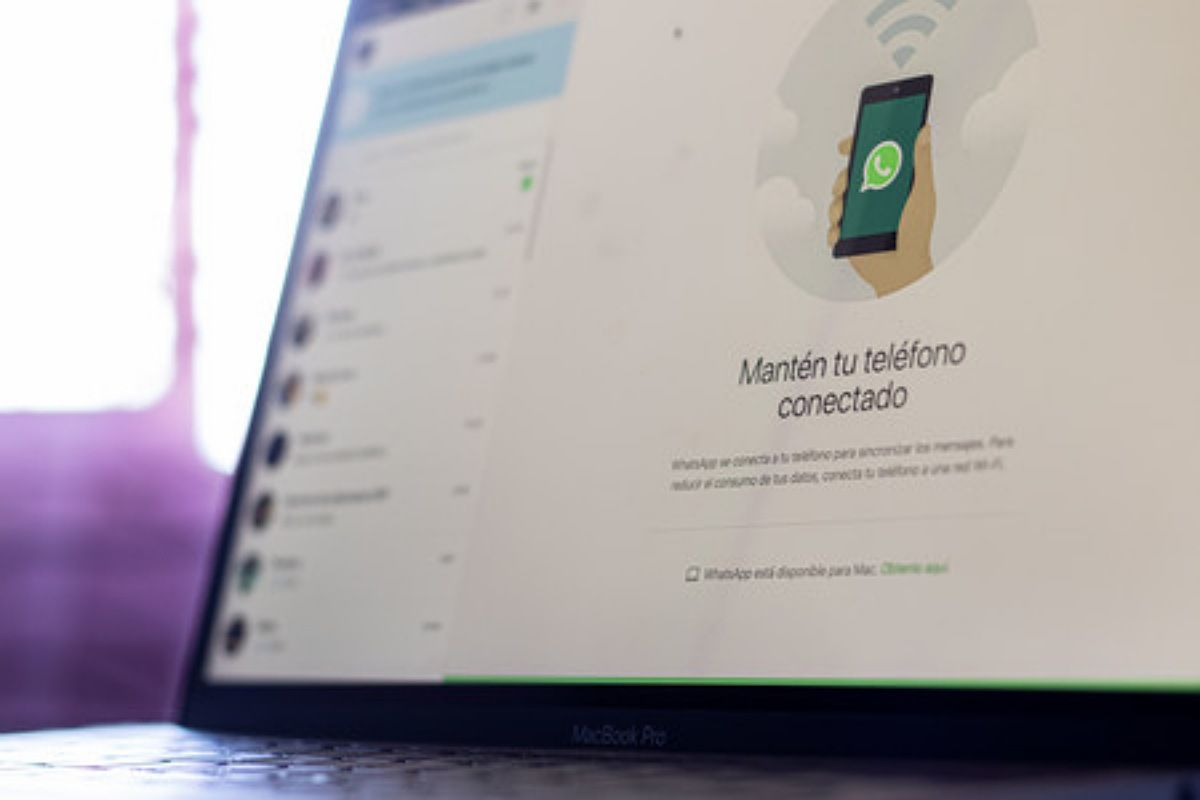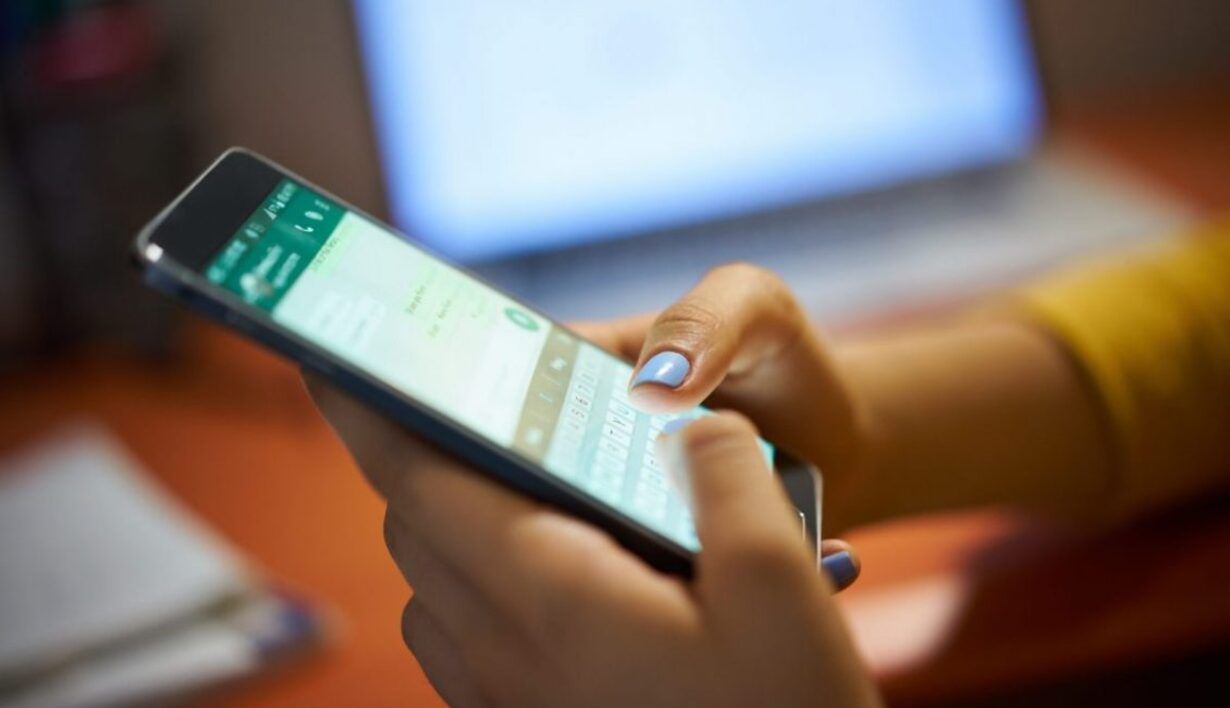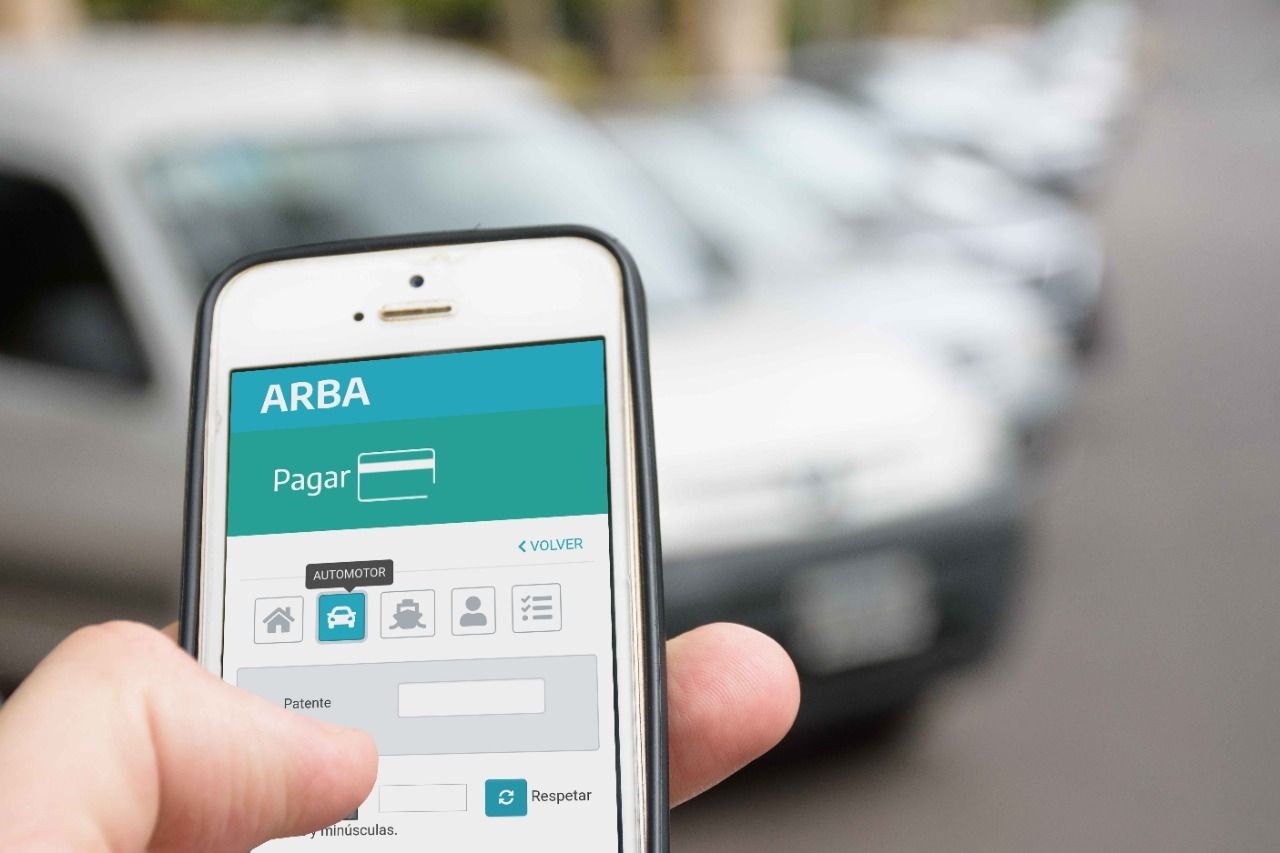Una de las herramientas más utilizadas de WhatsApp es su versión Web para navegadores. Luego de algunas actualizaciones, la compañía agregó más novedades.
Una de las funciones más esperadas llegó a la plataforma y es posibilidad de subir imágenes y fotos a los estados de WhatsApp a través de su versión web.
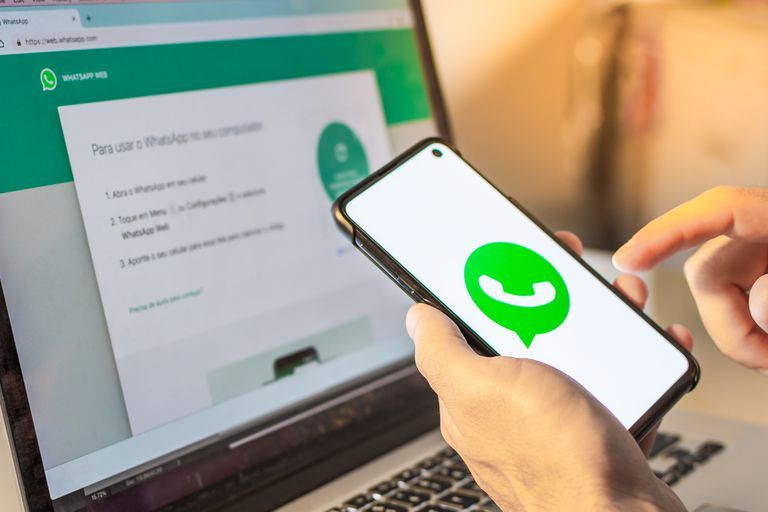
¿Cómo subir fotos y videos al estado de WhatsApp Web?
- Para ello, hay que ingresar a WhatsApp Web en una computadora.
- Luego, hacer clic en el menú en la parte inferior derecha de la plataforma.
- Allí se abrirá una pestaña donde se podrá cargar desde la computadora una foto o un video.
- Automáticamente, se compartirá a todos los contactos en los estados.
¿Cómo personalizar WhatsApp Web?
Otra novedad que trae WhatsApp se trata de personalizar la plataforma. La compañía habilitó una nueva paleta de colores y el modo oscuro en su versión web.
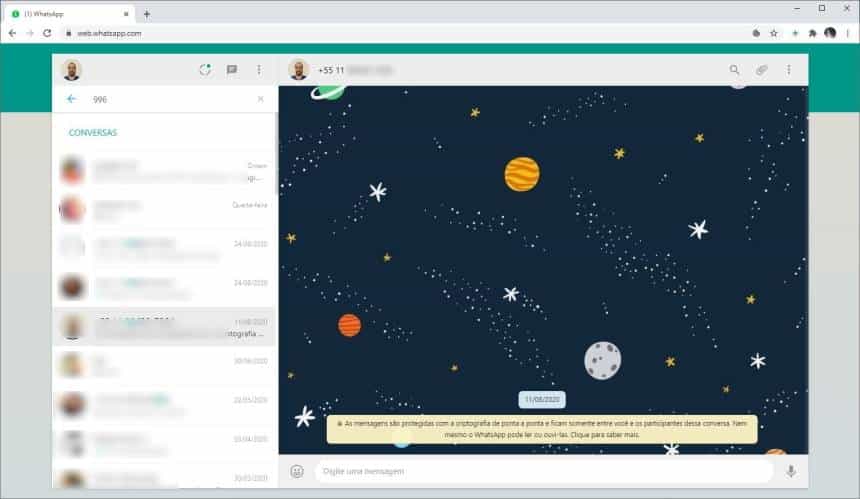
- Para activarlo, debe ir a Menú y Configuración y buscar el botón que dice “Tema”.
- Allí se desplegará un pequeño menú para elegir entre el diseño predeterminado y un tema oscuro.
- Para cambiar el fondo de pantalla en WhatsApp Web, es necesario ingresar a la plataforma desde el navegador y hacer clic en “Configuración”.
- Luego, figura una pestaña que dice “Fondo de pantalla”.
- Al hacer clic, los usuarios pueden subir una imagen y convertirla en su fondo. Además se puede elegir entre una gama de colores predeterminados.
¿Cómo ingresar a WhatsApp Web desde una computadora?
Para usar WhatsApp desde un navegador se deberá primero abrir Google Chrome, Microsoft Edge, Safari, Mozilla Firefox, o el navegador de preferencia.
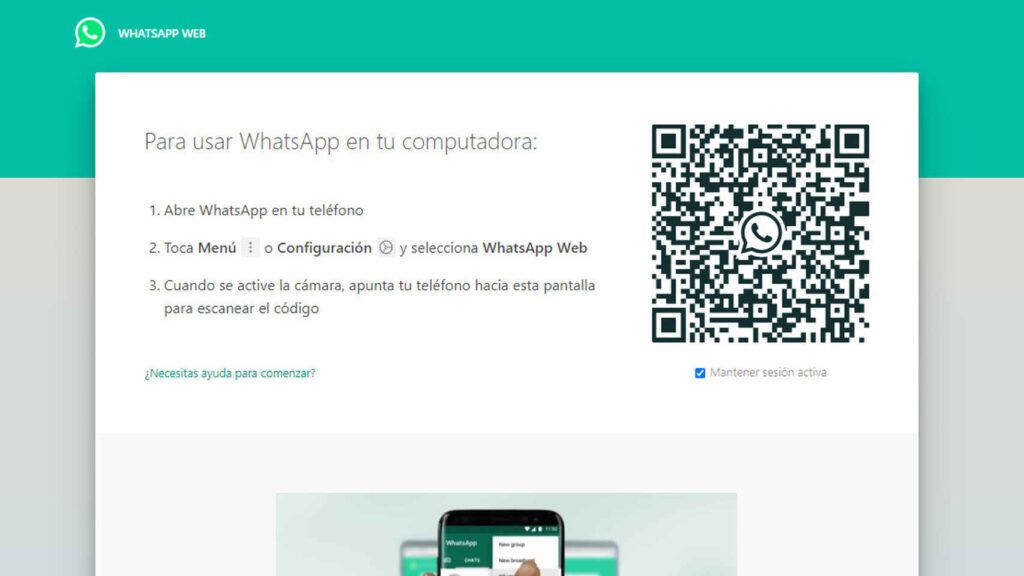
- Luego deberá ingresar a la página del servicio: https://web.whatsapp.com/ desde el navegador.
- Allí aparecerá un código QR el cual será utilizado para vincular la computadora con el celular.
- Desde el teléfono se debe abrir WhatsApp, ingresar a Opciones, luego a WhatsApp Web y allí escanear el código que aparece en la pantalla de la PC.
Automáticamente, la lista de contactos y mensajes se replica en la pantalla de la computadora y el usuario podrá usar la aplicación desde la computadora siempre y cuando mantenga conectado su teléfono a datos móviles o internet.
La sesión en el navegador queda abierta de manera indefinida para mayor comodidad del usuario. Es decir, si al día siguiente se ingresa a WhatsApp Web desde la misma PC, el servicio reconocerá de inmediato el teléfono y evitará el escaneo del código QR.
Por seguridad, el usuario podrá cerrar su sesión de WhatsApp Web desde su teléfono. Para hacerlo se debe ingresar a WhatsApp Web desde Opciones.